在上例中,我们将日志输出到了文件中,运行代码,log4js 在当前目录创建了一个名为 default.log 文件, [2016-08-21 08:43:21.272] [DEBUG] custom-appender - Time: 2016-08-21T00:43:21.272Z 输出到了该文件中。
log4js 提供的 appender
Console 和 File 都是 log4js 提供的 appender,除此之外还有:
DateFile:日志输出到文件,日志文件可以安特定的日期模式滚动,例如今天输出到 default-2016-08-21.log ,明天输出到 default-2016-08-22.log ;
SMTP:输出日志到邮件;
Mailgun:通过 Mailgun API 输出日志到 Mailgun;
levelFilter 可以通过 level 过滤;
等等其他一些 appender,到 这里 可以看到全部的列表。
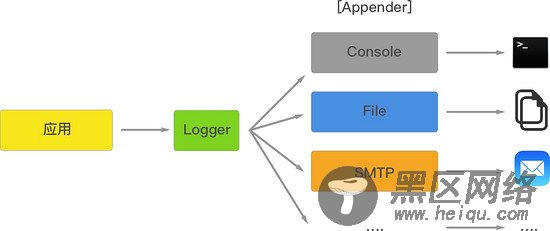
过滤级别和类别
我们可以调整 appender 的配置,对日志的级别和类别进行过滤:
// file: level-and-category.js var log4js = require('log4js'); log4js.configure({ appenders: [{ type: 'logLevelFilter', level: 'DEBUG', category: 'category1', appender: { type: 'file', filename: 'default.log' } }] }) var logger1 = log4js.getLogger('category1'); var logger2 = log4js.getLogger('category2'); logger1.debug("Time:", new Date()); logger1.trace("Time:", new Date()); logger2.debug("Time:", new Date());
运行,在 default.log 中增加了一条日志:
[2016-08-21 10:08:21.630] [DEBUG] category1 - Time: 2016-08-21T02:08:21.629Z
来看一下代码:
使用 logLevelFilter 和 level 来对日志的级别进行过滤,所有权重大于或者等于 DEBUG 的日志将会输出。这也是之前提到的日志级别权重的意义;
通过 category 来选择要输出日志的类别, category2 下面的日志被过滤掉了,该配置也接受一个数组,例如 ['category1', 'category2'] ,这样配置两个类别的日志都将输出到文件中。
Layout
Layout 是 log4js 提供的高级功能,通过 layout 我们可以自定义每一条输出日志的格式。log4js 内置了四中类型的格式:
messagePassThrough:仅仅输出日志的内容;
basic:在日志的内容前面会加上时间、日志的级别和类别,通常日志的默认 layout;
colored/coloured:在 basic 的基础上给日志加上颜色,appender Console 默认使用的就是这个 layout;
pattern:这是一种特殊类型,可以通过它来定义任何你想要的格式。
一个 pattern 的例子:
// file: layout-pattern.js var log4js = require('log4js'); log4js.configure({ appenders: [{ type: 'console', layout: { type: 'pattern', pattern: '[%r] [%[%5.5p%]] - %m%n' } }] }) var logger = log4js.getLogger('layout-pattern'); logger.debug("Time:", new Date());
%r %p $m $n 是 log4js 内置的包含说明符,可以借此来输出一些 meta 的信息,更多细节,可以参考 log4js 的 文档 。
一张图再来说明一下,Logger、Appender 和 Layout 的定位。

实战:输出 Node 应用的 ACCESS 日志 access.log
为了方便查问题,在生产环境中往往会记录应用请求进出的日志。那使用 log4js 怎么实现呢,直接上代码:
// file: server.js var log4js = require('log4js'); var express = require('express'); log4js.configure({ appenders: [{ type: 'DateFile', filename: 'access.log', pattern: '-yyyy-MM-dd.log', alwaysIncludePattern: true, category: 'access' }] }); var app = express(); app.use(log4js.connectLogger(log4js.getLogger('access'), { level: log4js.levels.INFO })); app.get('https://www.jb51.net/', function(req,res) { res.send('前端外刊评论'); }); app.listen(5000);
看看我们做了哪些事情:
配置了一个 appender,从日志中选出类别为 access 的日志,输出到一个滚动的文件中;
log4js.getLogger('access') 获取一个类别为 access 的 Logger 实例,传递给 log4js.connectLogger 中间件,这个中间件收集访问信息,通过这个实例打出。
启动服务器,访问 :5000,你会发现目录中多了一个名为 access.log-2016-08-21.log 的文件,里面有两条日志:
[2016-08-21 14:34:04.752] [INFO] access - ::1 - - "GET / HTTP/1.1" 200 18 "" "Mozilla/5.0 (Macintosh; Intel Mac OS X 10_11_0) AppleWebKit/537.36 (KHTML, like Gecko) Chrome/52.0.2743.116 Safari/537.36"
[2016-08-21 14:34:05.002] [INFO] access - ::1 - - "GET /favicon.ico HTTP/1.1" 404 24 ":5000/" "Mozilla/5.0 (Macintosh; Intel Mac OS X 10_11_0) AppleWebKit/537.36 (KHTML, like Gecko) Chrome/52.0.2743.116 Safari/537.36"
通过 log4js 日志的分类和appender功能,我们把访问日志输出到了一个滚动更新的文件之中。
总结
